通常,我们使用鼠标和键盘的交互来完成我们向计算机发出的命令。现在Windows 10可以使用语音识别来执行命令,但并不是每个人都需要它。下面小编就为大家介绍一下。如何关闭Win10语音识别。
很多win10用户都会遇到开机时语音识别自动开启的情况。显然,他们只需要使用密码就可以进入系统,但是会弹出不必要的语音识别界面!如果我们想在电脑上禁用这个功能,该怎么办呢?接下来就让本文告诉你关闭Win10语音识别的步骤吧!
Win10语音识别怎么关闭图文教程
单击桌面上的“控制面板”
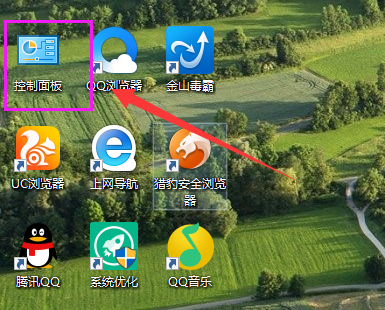 语音识别计算机图-1
语音识别计算机图-1
将控制面板的【查看方式】改为“大图标”,点击下方的“语音识别”
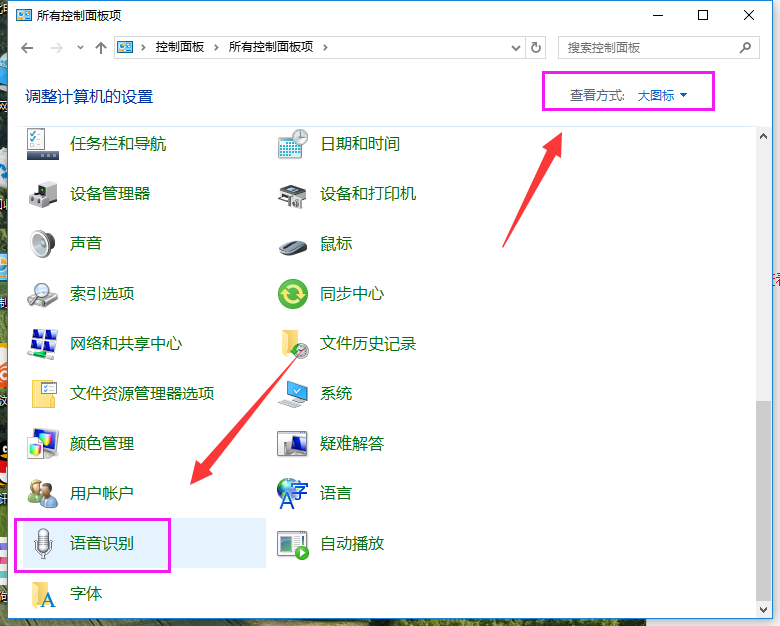 关闭语音电脑插图-2
关闭语音电脑插图-2
点击左侧的“高级语音选项”
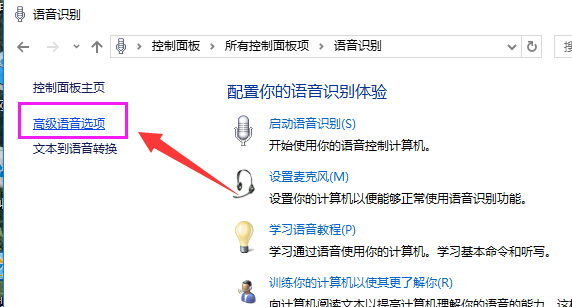 Win10电脑图-3
Win10电脑图-3
取消选中“启动时运行语音识别”旁边的框,然后单击“确定”
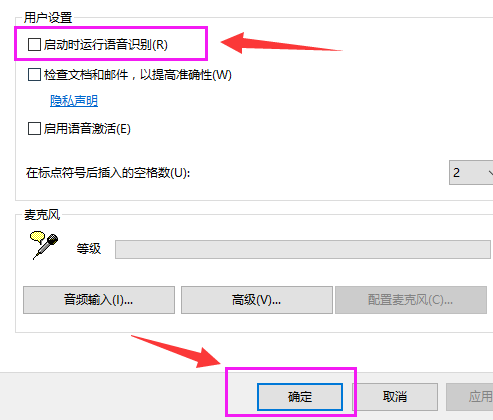 语音电脑插图-4
语音电脑插图-4
以上是Win10关闭语音识别的操作步骤。不明白的用户可以阅读上面的操作教程。
分享到: